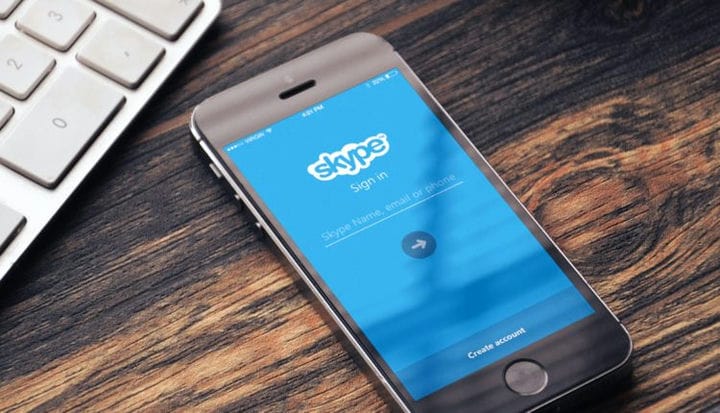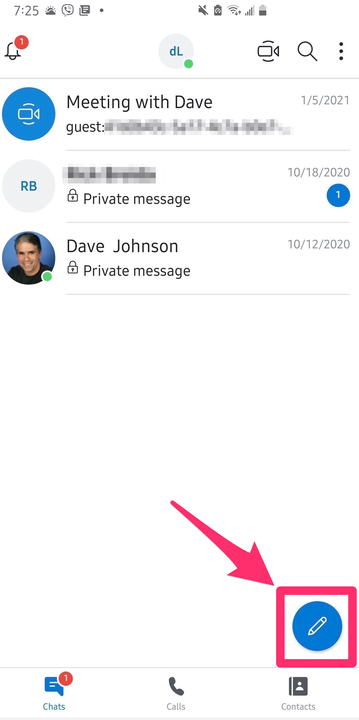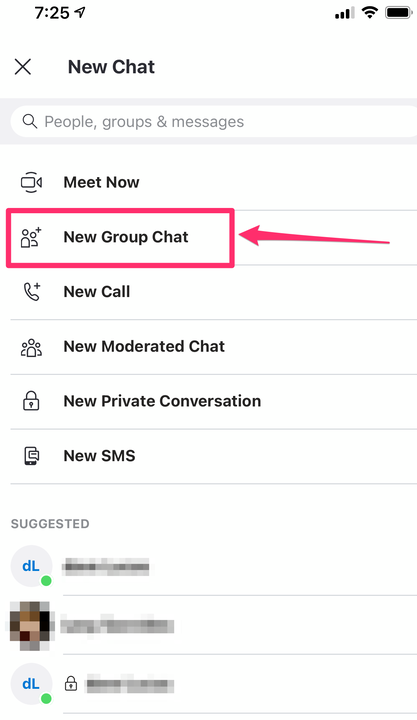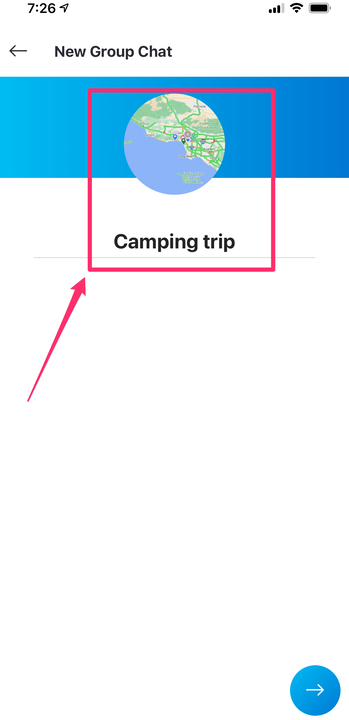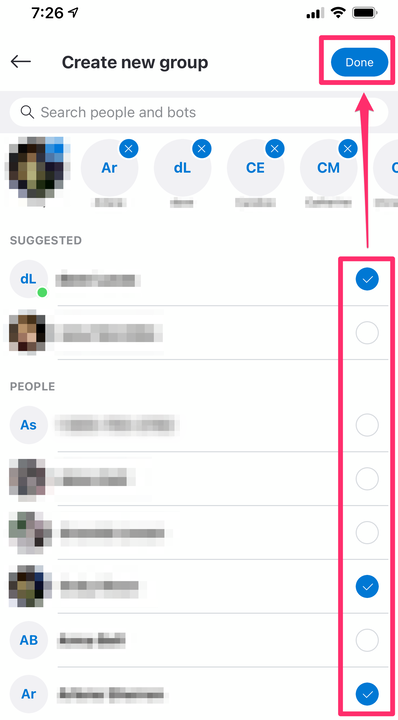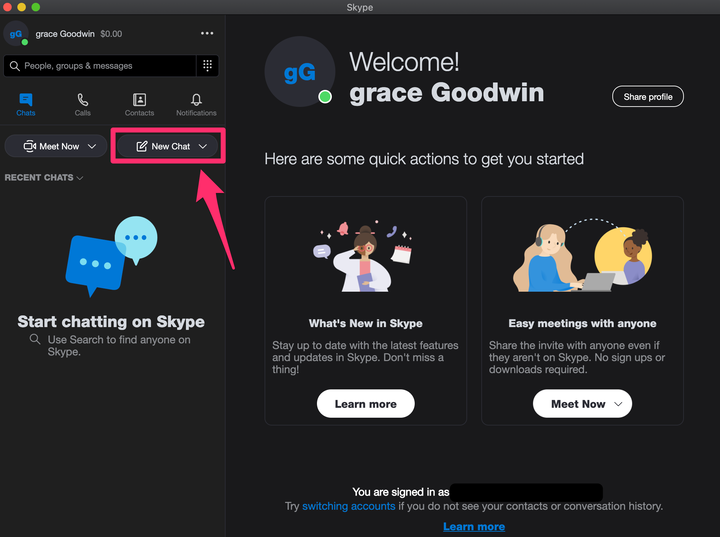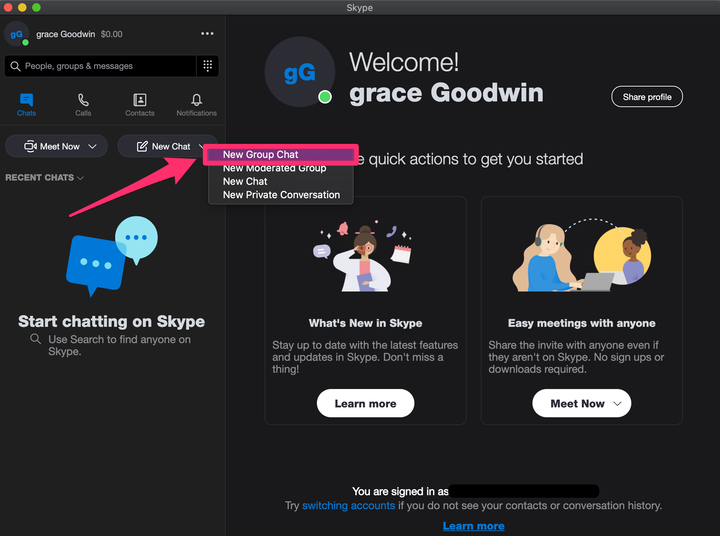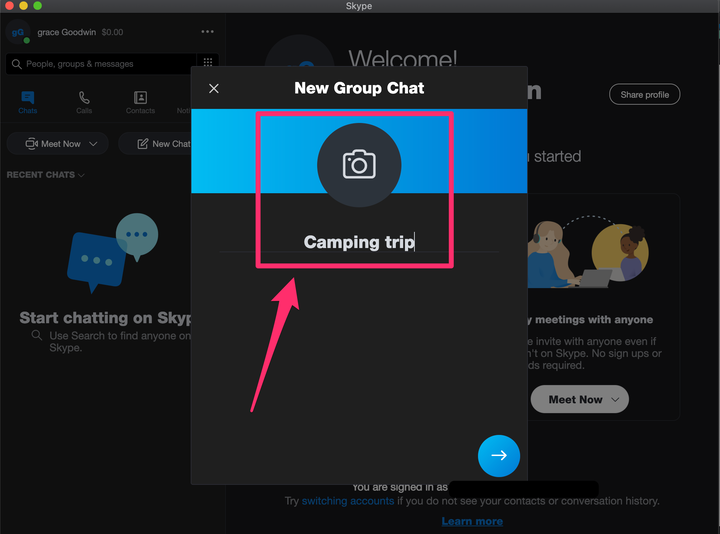Comment démarrer une conversation de groupe dans Skype sur un téléphone ou un ordinateur de bureau
- Vous pouvez démarrer une discussion de groupe dans Skype avec jusqu'à 600 participants à la fois.
- Pour créer une discussion de groupe dans Skype, appuyez sur l'icône "Nouvelle discussion" et choisissez "Nouvelle discussion de groupe".
- Une fois que vous avez créé une discussion de groupe, elle reste active tant qu'elle compte des membres.
Skype vous permet de tenir des discussions de groupe avec jusqu'à 600 participants à la fois, et vous pouvez en configurer un en quelques étapes sur votre appareil mobile ou votre ordinateur.
Le processus de création d'une discussion de groupe Skype est similaire quel que soit l'appareil que vous utilisez.
Comment démarrer une discussion de groupe sur l'application mobile Skype
1. Appuyez sur l'icône "Nouveau chat". C'est en haut à droite sur iPhone et en bas à droite sur Android.
L'icône "Nouveau chat" sera à un endroit différent selon le téléphone que vous avez.
2. Sur la page Nouveau chat, appuyez sur "Nouveau chat de groupe".
Choisissez "Nouvelle discussion de groupe" dans la liste des options.
3. Sur les nouvelles versions d'Android (Android 6.0+) et sur n'importe quel iPhone, vous devez maintenant saisir un nom pour votre groupe, puis appuyer sur la flèche pour continuer.
5. Si vous souhaitez donner au chat une image personnalisée, appuyez sur l'icône d'image en haut de la page et ajoutez une image. Vous pouvez également choisir une couleur pour votre discussion de groupe en appuyant sur "Modifier".
En plus de nommer votre groupe, vous pouvez également donner à votre chat une image personnalisée.
6. Appuyez sur la flèche droite pour ajouter des participants à votre discussion. Vous pouvez utiliser la zone de recherche en haut de la page ou parcourir et sélectionner des contacts dans la liste.
7. Lorsque vous avez sélectionné tous les participants, appuyez sur "Terminé".
Sélectionnez les participants au chat, puis appuyez sur "Terminé".
Le groupe de discussion est maintenant terminé – commencez simplement à discuter. Si vous avez ajouté moins de 600 participants, vous pouvez également utiliser le bouton "Inviter plus de personnes" pour ajouter plus de personnes à tout moment.
Une fois que vous fermez Skype, la discussion de groupe reste active. Sélectionnez-le à tout moment dans l'écran de discussion de Skype pour le rouvrir.
Comment démarrer une discussion de groupe sur l'application de bureau Skype
1. Ouvrez l' application Skype sur votre ordinateur.
2. Cliquez sur le bouton "Nouveau chat", sur le côté gauche de la fenêtre.
Sélectionnez "Nouveau chat".
3. Dans la liste déroulante, sélectionnez "Nouvelle discussion de groupe".
Cliquez sur "Nouvelle discussion de groupe".
4. Créez un nom pour votre groupe, ce qui est obligatoire. Vous pouvez également choisir de télécharger ou de prendre une photo pour votre groupe, si vous le souhaitez.
Tapez un nom pour votre groupe et téléchargez une photo.
5. Appuyez sur la flèche droite pour ajouter des participants à votre chat. Vous pouvez utiliser la zone de recherche en haut de la page ou parcourir et sélectionner des contacts dans la liste.
6. Sélectionnez "Terminé" pour commencer à discuter.
Tout comme l'application mobile, vous pouvez fermer Skype, puis rouvrir le chat plus tard simplement en le sélectionnant dans l'écran "Chats récents".